Как прочитать удаленное сообщение в Ватсапе с помощью уведомления
Самый верный способ получить доступ к сообщению, которое было удалено отправителем — это воспользоваться всплывающими уведомлениями на вашем смартфоне. Правда, сделать это можно при условии, что у вас в настройках устройства задано отображение уведомлений о входящих сообщений на экране блокировки. Если вы получаете всплывающие оповещения, которые сообщают вам об обновлениях в переписке, то для того, чтобы прочитать удаленные сообщения, необходимо:
На смартфоне (неважно, будет ли это устройство на операционной системе Android любого производителя или iPhone с iOS) сделайте на экране блокировки или на главном экране свайп, чтобы открыть меню уведомлений (свайп вниз или вверх, с экрана блокировки или главного рабочего стола — это зависит от производителя гаджета, версии операционной системы и типа фирменной графической оболочки гаджета);
Найдите среди уведомлений те, которые касаются WhatsApp — это будут характерные для Ватсап уведомления с узнаваемым зеленым логотипом с телефонной трубкой;
Нажмите на любое из них и удерживайте палец, чтобы открылось окно предварительного просмотра сообщений;
Не отпускайте палец, пока не прочитаете все сообщения, которые у вас сохранились во вкладке уведомлений;
При необходимости, сделайте скриншот экрана с окном предварительного просмотра сообщений, все так же не отпуская пальца.
В панели уведомлений остаются все пришедшие вам сообщения, включая те, что ваш собеседник удалил уже после отправки. Но прочитать их можно только в режиме предварительного просмотра сообщений — если вы отпустите палец, то просто запустите мессенджер и откроете переписку, в которой уже не будет удаленных сообщений. И при этом могут исчезнуть уведомления, в которых эти самые удаленные сообщения к тому моменту оставались.
Как прочитать удаленные сообщения в WhatsApp через резервную копию
Если настройки уведомлений или собственная неловкость в работе с ними — случайно свайпнули и очистили меню уведомлений! — не позволяют воспользоваться описанным выше способом, можно прибегнуть к более изощренному способу как прочесть удаленные сообщения в WhatsApp отправителем. Для этого потребуется проделать немало манипуляций, которые позволят вам восстановить — не гарантированно, но с большой долей вероятности — сообщения, которые были удалены вашим собеседником после отправки.
Чтобы восстановить удаленные сообщения в Ватсап с помощью резервной копии, необходимо ЗАРАНЕЕ проделать следующие действия:
- Войти в WhatsApp;
- Зайти в меню «Настройки»;
- Выбрать вкладку «Чаты»;
- Отыскать раздел «Резервная копия»;
- В меню «Автоматически» задать периодичность создания резервной копии — доступны варианты ежедневного, еженедельного или ежемесячного резервного копирования;
- При необходимости создать резервную копию вручную.
Когда вы получили сообщение, которое до момента вашего прочтения было удалено отправителем, и у вас активировано создание резервных копий, необходимо:
- Удалить WhatsApp с вашего смартфона;
- Зайти в магазин приложений (App Store для iOS или Google Play для Android) и заново установить мессенджер;
- Авторизуйтесь, используя тот же номер телефона, который был указан в качестве аккаунта в предыдущий раз;
- WhatsApp автоматически проанализирует возможность восстановления резервной копии (из iCloud для iOS или с Google Drive для Android);
- При наличии резервной копии, приложение предложит восстановить переписку;
- По завершении процедуры все сохраненные на момент создания резервной копии сообщения будут восстановлены.
Увы, но если резервная копия была создана после того, как ваш собеседник удалил сообщения, они не будут сохранены и, соответственно, переустановка мессенджера с восстановлением всей переписки из облачной копии вам ничем не поможет.
Собеседник удалил сообщение в WhatsApp — как прочитать с помощью сторонних программ
Учитывая общую закрытость операционной системы от Apple, нет ничего удивительного, что подобный метод прочтения удаленных сообщений в Ватсап предлагается только для пользователей смартфонов на Android. Заключается он в том, чтобы установить на свое устройство стороннюю программу, которая будет сохранять все пришедшие в мессенджеры сообщения — поддерживается не только WhatsApp, но и ряд других приложений для обмена текстовыми сообщениями — и затем, даже если отправитель удалил свое сообщение, у вас останется возможность прочесть послание, но уже через вспомогательный софт.
Переустановка приложения для просмотра сообщений в Вотсапе
Обычно наши данные из WhatsApp автоматически сохраняются в iCloud с целью обеспечения безопасности чатов, сообщений и вложений. В случае сбоя системы и случайного удаления данных вы всё равно сможете их восстановить. Для реализации данного способа необходимо убедиться, что ваша учётная запись iCloud на вашем Айфоне активирована. Это позволит восстановить ваш Ватсап из резервной копии iCloud.
Выполните следующее:
-
Удалите приложение Ватсап с вашего Айфона. Выполните долгое нажатие на данное приложение, затем нажмите на кнопку с хрестиком, и выберите «Удалить» (Delete);
Удалите прежнюю версию Ватсап
- Теперь перейдите в Эп Стор, найдите там WhatsApp, и установите приложение на свой девайс;
-
Запустите Ватсап и убедитесь, что вы используете тот же номер, что и раньше;
Убедитесь, что вы указали тот же номер Ватсап, что и раньше
-
Вотсап автоматически обнаружит резервную копию вашего iCloud. Вам просто нужно нажать на «Restore Chat History» (Восстановить историю чата), и данные будут восстановлены. Это поможет посмотреть переписку, которая по какой-то причине была подвержена удалению.
Тапните на кнопку восстановления истории чата
Мессенджер Telegram
Бесплатный мессенджер Telegram (для Android, iOS, веба) создан с акцентом на безопасность и простоту. Он позволяет пользователям отправлять и получать сообщения со сроком годности.
Чтобы использовать эту возможность, нужно создать новый чат в секретном режиме. Всё общение в этом чате защищено сквозным шифрованием и вы сможете делать сообщения самоудаляющимися. Получатель не сможет перенаправлять полученные сообщения другим контактам. Нужно иметь в виду, что в отличие от стандартных сообщений, секретные чаты не синхронизируются между разными устройствами, поэтому они пропадут, если вы поменяете устройство или удалите приложение. Это идеальное решение, если вы с кем-то общаетесь и не хотите сохранять свидетельства этого общения.
Нельзя открывать секретные чаты на сайте, но можно начинать их в мобильных приложениях, нажав на иконку «Новое сообщение». В Android иконка находится в нижнем правом углу, в iOS в верхнем правом. Дальше выберите команду «Новый секретный чат» из списка и выберите контакт для отправки сообщения.
Поскольку Telegram по умолчанию не использует самоудаляющиеся сообщения, нужно предпринять дополнительные шаги. Когда вы создали секретный чат, нажмите на иконку таймера в верхнем левом углу приложения на Android и в нижнем правом на iOS. Определите продолжительность существования сообщения от секунды до недели.
Когда получатель проверяет сообщения в этом чате, таймер начинает обратный отсчёт. Когда время заканчивается, сообщения, фотографии, голосовые заметки удаляются. Можно выключить функцию, нажав на иконку таймера повторно
Не забудьте сделать это, если собрались отправлять что-то важное, что потом захотите пересмотреть
Использование функции «Резервное копирование»
Чтобы можно было без проблем при сбоях или смене мобильного устройства переносить переписку, разработчики рекомендуют настроить функцию резервного копирования. Тогда данные переписки в мессенджере с заданной периодичностью будут сохраняться в облачное хранилище. Пригодится эта опция, когда нужно просмотреть старые, уже удаленные чаты, чтобы найти нужную информацию.
Важно!
На Андроиде проверьте наличие установленных сервисов Google и авторизуйтесь в Google-аккаунте с устройства. Если используется гаджет с iOS, то нужно активировать, авторизоваться в iCloud и включить настройки iCloud Drive.. Чтобы настроить сохраняемый в «облаке» бэкап, откройте в мессенджере раздел «Настройки»
Для этого на Андроид-смартфоне тапните по значку три точки вверху экрана справа, а на Айфоне по ярлычку шестеренка. Далее следует через пункт «Чаты» открыть настройку «Резервная копия». Отсюда можно запустить создание копии вручную, нажав на кнопку «Создать копию». Также можно задать параметры автоматического сохранения данных, выбрав соответствующий вариант из справочника (ежедневно, еженедельно…)
Чтобы настроить сохраняемый в «облаке» бэкап, откройте в мессенджере раздел «Настройки». Для этого на Андроид-смартфоне тапните по значку три точки вверху экрана справа, а на Айфоне по ярлычку шестеренка. Далее следует через пункт «Чаты» открыть настройку «Резервная копия». Отсюда можно запустить создание копии вручную, нажав на кнопку «Создать копию». Также можно задать параметры автоматического сохранения данных, выбрав соответствующий вариант из справочника (ежедневно, еженедельно…).
Чтобы для восстановления бэкапа в мессенджере получить доступ, используйте один и тот же номер телефона для аккаунта Google или Apple, а также для регистрации в мессенджере.
Порядок восстановления данных состоит в следующих шагах:
- Удалите мессенджер и из магазина приложений установите заново;
- Войдите в систему, указав привязанный к аккаунту номер телефона.
- Система предложит выполнить восстановление, согласитесь и дождитесь окончания процесса.
Приложения для восстановления переписки Ватсап на Айфоне, Самсунг и других Андроид-устройствах
Если ситуация, при которой вам требуется узнать содержание удаленного месседжа в Ватсап случается с вами довольно часто, рекомендуется заранее позаботиться о том, чтобы иметь возможность прочитать сообщение, отозванное вашим собеседником. Для этих целей для Андроид были разработаны специальные приложения, работающие с уведомлениями.
Для Айфон
После удаления переписки в WhatsApp, история сообщений всё еще хранится на iPhone, поэтому будет целесообразно воспользоваться специальным программным обеспечением и восстановить утраченные послания.
Для этого первым делом необходимо перестать скачивать и редактировать файлы на телефоне, а затем установить и запустить приложение на компьютере, после чего для восстановления данных потребуется:
-
Подключить мобильное устройство к ПК на Windows или Mac и перейти в раздел «Восстановление данных iPhone».
- Следуя подсказкам на экране, нажать на «Начать сканирование», чтобы программа смогла получить полный доступ к вашему телефону.
-
Все найденные файлы будут отображены в левом меню и распределены по категориям, поэтому выберите «WhatsApp», после чего вы сможете увидеть все удаленные чаты в главном интерфейсе. А чтобы получить больше информации по каждому сообщению, просто откройте его двойным нажатием левой клавиши мыши.
- Для восстановления месседжа на Айфоне потребуется нажать кнопку Recover в правом нижнем углу.
Чтобы больше не переживать о том, что собеседник очистит важные для вас сообщения, рекомендуется использовать программу Apeaksoft WhatsApp Transfer, с помощью которой можно создавать резервные копии и возвращать данные WhatsApp, а также передавать историю чатов из списка резервных копий iCloud или iTunes.
Для Андроид
Когда в чате Ватсапа появляется уведомление «Данное сообщение удалено», это еще не значит, что его нельзя будет прочитать. Для смартфонов, работающих под управлением ОС Андроид, также были созданы специальные приложения, способные преобразовать системные логи в изначальный текст послания.
Скачать приложения можно прямо в «Плей Маркете», тогда как наиболее популярными из них являются следующие продукты разработчиков:
-
«История уведомлений». Выше уже было описано, как прочитать удаленное послание в Ватсап с помощью данной утилиты, а если вы пропустили этот раздел, просто вернитесь в начало статьи.
- Notif Log notification history. После скачивания программы необходимо открыть ей доступ к уведомлениям, после чего прямо на главной странице будут отображаться все уведомления от установленных на вашем смартфоне приложений, включая и WhatsApp.
- Notification History Log. Скачайте и установите утилиту на телефон, пройдите небольшое обучение и также предоставьте доступ к уведомлениям, после чего в разделе Advanced History выберите Ватсап и найдите удаленный месседж.
Подводя итог, можно смело утверждать, что если ваш собеседник решил отозвать написанное им послание в Ватсап, это еще не значит, что оно безвозвратно утеряно. Как мы убедились, способы прочитать удаленную переписку существуют, а то, каким из них воспользоваться, зависит не только от ОС вашего устройства, но и от конкретной ситуации.
Мне нравится3Не нравится2
Восстановление Whatsapp переписки, если нет резервной копии сообщений
Еще один способ, который теоретически может сработать – установить утилиту Tenorshare UltData WhatsApp Recovery и попытаться извлечь данные переписок с ее помощью. Несмотря на то, что программа не восстанавливает текстовые сообщения, в ряде случаев вернуть фотографии и видео можно, в частности если они находились на карте памяти.
Программа не требует предварительного изучения. Установить ее можно как на платформу Windows, так и на Mac OS. Далее рассмотрим, как восстановить содержимое Ватсап переписок посредством Tenorshare UltData WhatsApp Recovery.
Шаг 1. Скачайте программу на компьютер, нажав на кнопку Free download.
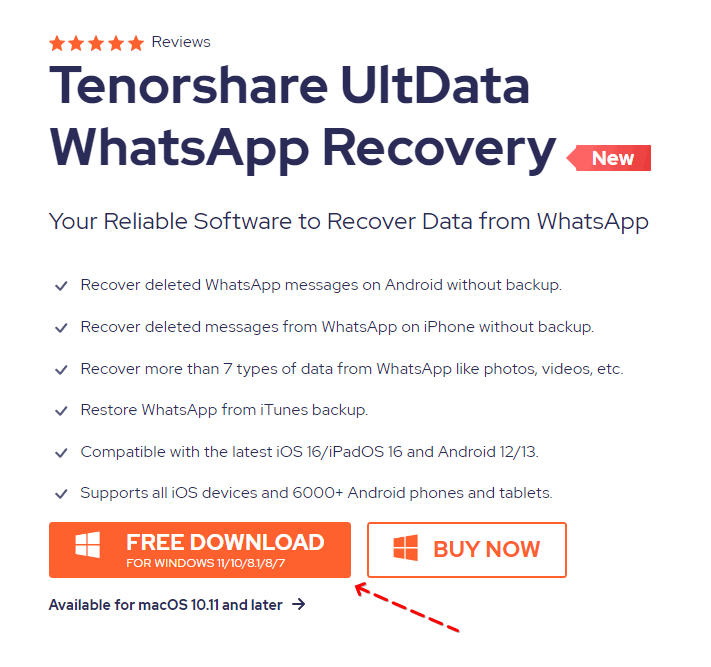
Шаг 2. Установите UltData WhatsApp Recovery, отказавшись от программы по улучшению качества. Выберите место, куда устанавливать утилиту.
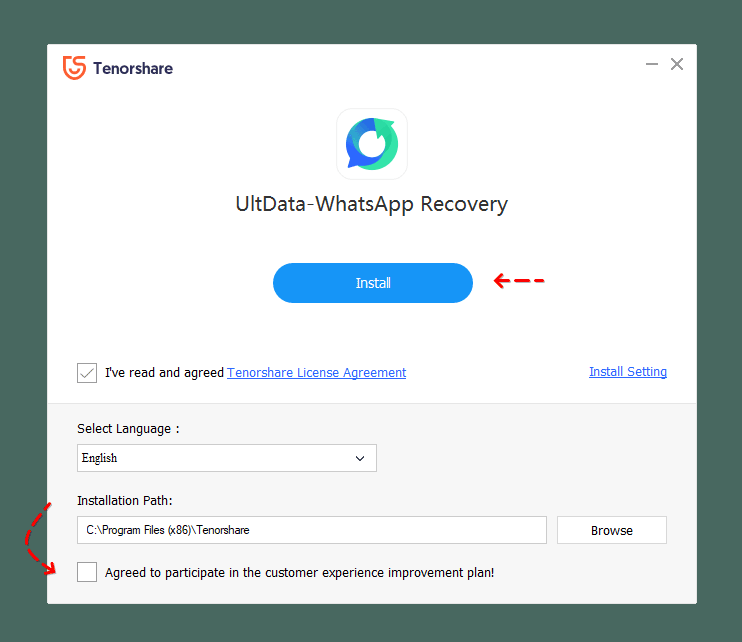
Нажмите на кнопку Start.

Шаг 3. Подключите Андроид к компьютеру через USB порт.
Шаг 4. Откройте раздел Device в программе и укажите тип устройства – Андроид или iOS. Включите на телефоне отладку по USB.
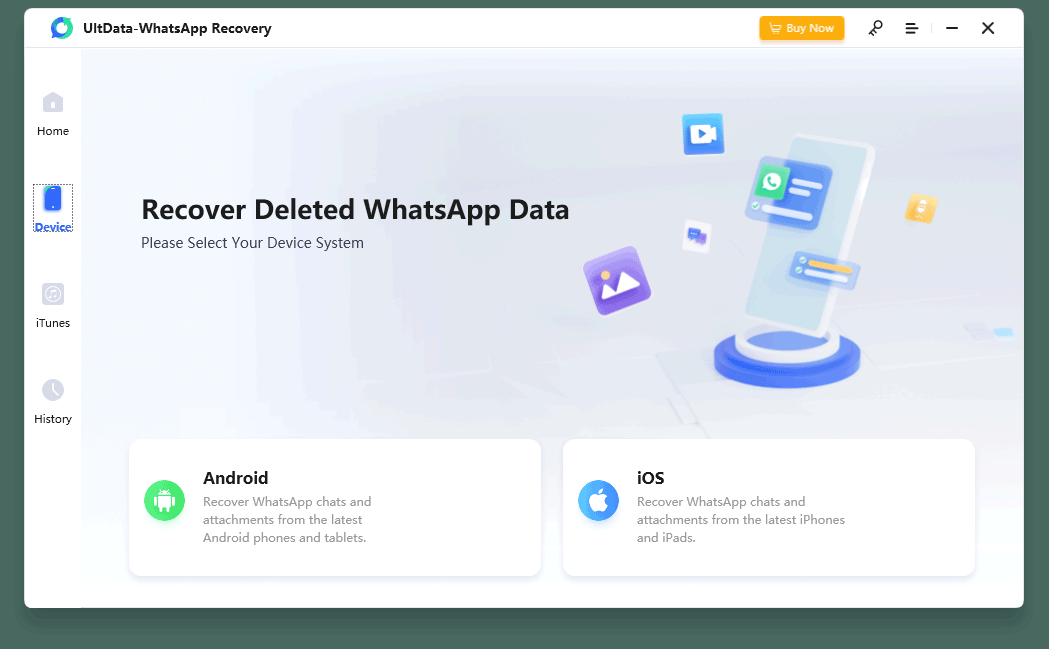
Шаг 5. Нажмите на кнопку Start Scan. Дождитесь, пока программа проверит содержимое телефона и отсканирует память устройства полностью.
Шаг 6. В результате, найденные фото и видео будут доступны для восстановления через соответствующие одноименные разделы.
Шаг 7. Отметьте галочками сообщения, которые были удалены из Whatsapp и которые представляют для вас ценность. Нажмите на кнопку Recover.
Что делать, если собеседник в Ватсапе удалил ваше сообщение? Можно ли восстановить?
Чтение удаленных после отправки текстов, на первый взгляд кажется невозможным. На своем устройстве в чате вы увидите надпись «Данное сообщение удалено». Узнать о содержимом отправки можно через журнал уведомлений, где данные из мессенджера сохраняются в виде системных логов.
Прочитать эти данные способны сторонние специальные программы. Если вы готовы установить их на свой смартфон, то из наиболее известных приложений можете воспользоваться следующими:
- «История уведомлений».
- Notif Log notification history.
- Notification History Log.
Два последних не имеют русского интерфейса, и придется иметь хотя бы начальные знания английского. Или использовать для этого онлайн-переводчики. Однако скачать и установить их можно только на телефоны под управлением операционной системы Android. А вот на айфонах такой способ прочтения не сработает. Для начала активируйте настройки уведомлений для Ватсапа:
- Откройте раздел «Настройки», и перейдите в блок с приложениями.
- В списке выберите «WhatsApp».
- Тапните по нему, чтобы открылась его карточка.
- Слева от пункта «Включить уведомления» должна стоять галочка, если ее нет, установите.
После этого скачайте на телефон одно из предложенных приложений. Теперь в чате нажмите на надпись «Данное сообщение удалено», и оно откроется в установленной программе. Есть и особенности в работе с ними:
- Уведомления из чатов будут храниться всего несколько часов, после чего удалятся.
- Если телефон перезагружаете, то произойдет очищение всей памяти.
- Максимальный размер доступного текста из смс – всего 100 символов.
- Если было удалено фото или видео, их не прочитать, поддерживается только текстовой формат.
Возврат данных, удаленных более 7 дней назад
Чтобы восстановить такую информацию, необходимо будет обзавестись дополнительным софтом. Главное, не навредить этим софтом самому устройству, скачивая его с непроверенных источников. Подобные программы позволяют получить выход на системные файлы, в которых остаются следы ранней переписки.
Выполнить подобную процедуру можно через смартфон или с помощью обычного компьютера.
Мобильное приложение на смартфоне
Алгоритм восстановления следующий:
- Скачать из магазина приложение, которое совместимо с операционной системой, например, NotificationHistory.
- Установить скачанное и допустить его к уведомлениям.
- Зайти через приложение в ватсапные уведомления и найти копии стертых.
- Скопировать и сохранить найденную информацию.
Персональный компьютер
Совсем не сложно попытаться восстановить удаленные диалоги и через компьютер, для этого необходимо предпринять следующие шаги:
- Соединить кабелем телефон и ПК.
- Найти файл msgstore.db.crypt, последовательно переходя по папкам: Мой компьютер – Смартфон – WhatsApp – DataBase.
- Найденный файл скопировать и сохранить на жестком диске ПК.
- Зайти на интернет-сайт RecoverMessages.
- В поисковой строке прописать место нахождение msgstore.db.crypt на жестком диске.
- Произвести запуск восстановления данных.
- Сохранить восстановленное на удобном ресурсе.
Поэтому нет необходимости убиваться из-за случайно утерянных данных переписки. Приведенные выше несложные алгоритмы позволят пользователям без проблем вернуть утраченное.
Ситуация №3
“Могу ли я восстановить чат или сообщения, удаленные несколько дней назад, если я не делал резервных копий?”.
Ответ – да, это возможно. Но придётся потрудиться. В описании ситуации №1 упоминалось о ночном сохранении чатов. Такие локальные копии за семь последних дней хранятся в памяти телефона. Чтобы найти их, войдите в память устройства и найдите папку WhatsApp. Откройте её, а затем перейдите в папку “Databases”. Здесь и хранятся локальные резервные копии. Даты в файлах указывают на день создания конкретного архива. Как с помощью локальных копий восстановить данные, удаленные несколько дней назад?
Для наглядности приведем следующий пример. Сейчас 24 июня 2019 года. Вы вели важную переписку 15 июня. 21 числа этого месяца после двух часов ночи, случайно или намеренно, удаляется ценный диалог. Теперь вы хотите восстановить удаленный чат. В данном случае вам понадобится локальная копия, созданная до момента удаления переписки. Можно использовать резервную копию в названии, которой стоит дата 21 июня. Для такого восстановления сделайте следующее: 1. Сделайте переход по папкам: Внутренняя память/WhatsApp/Databases.
2. Переименуйте файл восстанавливаемой копии, в нашем примере с “msgstore-2019-06-21.1.db.crypt12” на “msgstore.db.crypt12” (названия файлов должны быть без кавычек).
3. Переустановите Ватсап.
ВНИМАНИЕ! Резервный файл в окончании названия может иметь другую цифру в отличие от приведенного примера. В таком случае при переименовании файла цифру в конце названия оставьте без изменения.. После переустановки мессенджера у вас отобразится чат, утерянный несколько дней назад
С помощью автоматически созданных локальных копий можно восстановить переписки, удаленные не более 7 дней назад. Это объясняется отсутствием локальной копии старше 7 дней
После переустановки мессенджера у вас отобразится чат, утерянный несколько дней назад. С помощью автоматически созданных локальных копий можно восстановить переписки, удаленные не более 7 дней назад. Это объясняется отсутствием локальной копии старше 7 дней.
Программы перехвата смс сообщений для руководителей
Обычно руководители компаний нанимают тех людей, которым уже доверяет по их каким-то характеристикам и поведению. Но случается такое, что человек меняется, а увольнять хорошего специалиста только лишь из-за того, что вы перестали ему доверять просто глупо.
В каждой довольно крупной организации есть свой бухгалтер. На бухгалтере держится, можно сказать, самое главное компании — ее заработок — финансы. И если вы ошибетесь в выборе человека на должность бухгалтера и наймете недобросовестного человека, велик риск, что вы потеряете может и не все деньги, но часть их. И только из-за того, что вы понятия не имели чем Ваш бухгалтер занимался.
Вот для таких целей придуманы специальные программы для перехвата чужих смс сообщений с целью контроля безопасности. А сейчас перейдем к обзору самих программ:
Восстанавливаем чат с помощью стороннего ПО
Одним из надежных и простых способов восстановления информации в вотсап остается использование ПО сторонних разработчиков. Но оно часто требует рут-прав, а рутировать смартфон довольно рискованно (почитайте, почему). Поэтому стоит поискать программы, способные работать и со штатной прошивкой. Например, Tenorshare UltData.
Работает программа просто: нужно запустить ее и нажать кнопку «Восстановить данные WhatsApp».
Затем подключить смартфон к компьютеру кабелем. Перед этим желательно сделать резервную копию сообщений — на всякий случай.
Хотя рут-права не требуются, но нужно открыть доступ к меню разработчика. Это безопасно (если не менять параметры вручную). Обычно нужно пройти по пути «Настройки > Система > О телефоне» и нажимать пальцем на «Номер сборки» до тех пор, пока не появится сообщение о входе в режим.
Если вы не создали резервную копию, программа предложит это сделать сама. Через несколько шагов вы увидите удаленные сообщения и картинки — их можно восстановить, нажав на соответствующую кнопку.
Аналогичным образом можно восстановить переписку и на iPhone/iPad, в том числе и с использование резервной копии на iCloud. Для этого нужно будет скачать Ultdata iOS.
Как восстановить историю в WhatsApp с помощью Google
Возможно, самый простой способ сохранить историю переписки в WhatsApp — автоматически создавать резервную копию в облачном хранилище. Всё, что вам для этого нужно, это учетная запись Google и доступ к Диску (Google Drive). Если вы еще не привязали облако к WhatsApp, выполните следующие действия:
- Откройте WhatsApp и выберите «Настройки», нажав на три точки в правом верхнем углу.
- Теперь выберите «Чаты» — «Резервная копия чатов».
- В разделе «Аккаунт Google» укажите свою учетную запись для Google Диска.
- Также в настройках можно установить, как части будут загружаться резервные копии на облако: ежемесячно, еженедельно, ежедневно, при нажатии кнопки «Резервное копирование» или никогда.
- Еще вы можете установить, следует ли загружать бэкапы только при нахождении в зоне действия Wi-Fi или через мобильный интернет.
Восстановление удалённых сообщений в WhatsApp
Здесь нет ничего сложного, так как мессенджер сохраняет историю переписки в специальный файл, который можно восстановить прямо из интерфейса WhatsApp. Правда, не позже чем через 7 дней. В противном случае данные перезаписываются и провести процедуру восстановления не представляется возможным.
Способ 1: Переустановка WhatsApp
ВатсАпп создаёт резервные копии истории сообщений, но чтобы он предложил вам ими воспользоваться его можно попытаться переустановить
Важно, чтобы установка производилась через официальные сервис – Google Play или AppStore. В противном случае ничего не получится
Инструкция выглядит так:
- Удалите приложение WhatsApp со смартфона. Для этого просто зажмите его иконку на рабочем столе устройства и перетащите её к появившейся иконке мусорного ведра. Подтвердите удаление. Также процедуру можно провести и через «Настройки».
Перейдите в Google Play или AppStore (зависит от ОС) и установите оттуда приложение повторно. Запустите его.
При первом запуске вам предложено будет ввести номер, к которому прикреплена действующая учётная запись WhatsApp или создать новую запись. Выберите первый вариант. Номер не должен быть отличным от того, что использовался для регистрации первой учётной записи.
Теперь вам будет предложено воспользоваться функцией резервного копирования. Выберите последнюю точку с резервной копией и нажмите на «Восстановить».
Ожидайте окончание процедуры. В зависимости от размера копии она может длиться разное время.
Теперь вы получите доступ ко всем сообщениям, которые ранее были удалены.
Способ 2: Попросить отправить нужное сообщение
Если у вас на устройстве были удалены те или иные сообщения, то это ещё не значит, что они были удалены и у собеседника. Напишите ему и попросите их отправить вам заново. Данный способ подойдёт в том случае, если у вас есть возможность написать интересующему человеку или группе людей.
Способ 3: Восстановление старых переписок
Если удалённым сообщениям исполнилось более 7 дней с момента их удаления, то восстановить их первым способом будет невозможно. Правда, восстановить их всё-таки можно:
- Вам нужно будет получить доступ к карте памяти или стандартному накопителю на устройстве, если по умолчанию история сообщений хранится на них. Сделать это можно через интерфейс обычного «Проводника» для Android.
- Перейдите по пути:
Здесь хранятся базы данных с резервными копиями. В их названии написана дата создания. Ориентируясь по ней найдите нужный файл.
Переименуйте его на . Сохраните изменения.
Теперь переустановите WhatsApp и проделайте всё, что было описано в первом способе. Таким образом вы сможете получить доступ к более старым диалогам, которые были удалены.
Способ 4: Резервная копия была удалена
При очистке смартфона могут пострадать резервные копии WhatsApp, которые размещены на основном носителе или карте памяти. Для их восстановления потребуется воспользоваться специальными программами. Также придётся выполнить подключение смартфона к компьютеру, на котором установлена программа для восстановления удалённых данных. Дальнейшая инструкция будет рассматриваться на примере программы – Hitman Partition Recovery.
- Выполните подключение смартфона к компьютеру. Для этого можно использовать обычный USB-переходник. Также некоторые модели можно подключить через Bluetooth, но всё же предпочтительнее использовать первый вариант. Если данные хранились на карте памяти, то подключать смартфон необязательно – можно подключить только карту.
- Откройте программу. Перейдите в директорию карты памяти или накопителя устройства, используя меню в левой части интерфейса.
- Используя это же меню откройте папку Databases. В центральной части окна будут отображены все файлы, которые были удалены в этой папке. В названии файла с резервной копией записана дата его создания.
- С помощью ЛКМ выберите тот элемент, который хотите восстановить. Воспользуйтесь кнопкой в верхнем меню в виде спасательного круга.
Программа выполнит восстановление данных. Обычно процесс занимает не более минуты. Восстановленная копия сразу же будет помещена на карту памяти или в хранилище устройства.
Далее вам нужно будет выполнить переустановку WhatsApp. Подробнее про это было написано в первом способе статьи.
Сообщения удалены менее недели назад
Восстановить данные не составит труда! Ночью WhatsApp автоматически создает локальную резервную копию и сохраняет ее в виде файла на телефон, который будет доступен в течение одной недели.
Порядок действий для восстановления утерянных данных зависит от операционной системы смартфона.
Если у вас Айфон
Инструкция:
- Нажмите на иконку «Вотсап» и удержите палец в течение пары секунд (до тех пор, пока не появится крестик);
- Удалите программу;
- Зайдите в App Store, введите в поисковую строку название мессенджера, начните поиск;
- Выполните загрузку приложения;
- Подождите, пока закончится процесс установки программы, и нажмите «Открыть»;
- При открытии появится запрос на восстановление данных, подтвердите его, нажав «Да».
Дело сделано. Теперь все удаленные за последние семь дней сообщения в «Вотсап» будут восстановлены.
Если на вашем смартфоне ОС Android
Инструкция:
- Нажмите на иконку «Вотсап» и удержите палец в течение пары секунд;
- Не отпуская пальца, перенесите значок приложения в появившуюся вверху экрана корзину;
- Зайдите Google Play и найдите WhatsApp, воспользовавшись поисковой строкой;
- Нажмите «Скачать», дождитесь загрузки и откройте мессенджер;
- Система потребует введения телефонного номера, выполните это условие и нажмите «Восстановить»;
- Автоматически выполнится загрузка всех данных за неделю.
На некоторых смартфонах на удаление WhatsApp стоит запрет, поэтому просто приостановите работу приложения.
Итак, выше описан эффективный способ по восстановлению утерянных сообщений. Однако, это еще не вся любопытная информация, перейдем к следующему руководству.
Как возможно восстановить удаленные собеседником сообщения в WhatsApp на Андроиде – алгоритм пошагово
Пользователи Android могут вернуть удаленные чаты всего за несколько минут, воспользовавшись одним из доступных способов. Самым легким из них является адресованная собеседнику просьба продублировать переписку. Но если причиной исчезновения чата стали его действия, вряд ли просьба будет услышана.
Приложение, при условии стандартных настроек, автоматически создает резервную копию в одно время ежедневно. Момент синхронизации приходится примерно на 02:00 ночи. Если успеть до этого времени снести и заново установить приложение, то удаленные переписки вернутся без дополнительных манипуляций.
Смартфон на локальном файле сохраняет данные утилиты за неделю.
Чтобы «вытянуть» чаты из резерва, необходимо выполнить следующие действия:
- Установите файловый менеджер из официального магазина.
- Воспользуйтесь поиском для обнаружения папки sdcard/WhatsApp/Databases и откройте ее (иногда стоит поискать во внутренней памяти смартфона).
-
Из списка выберите файл формата msgstore-YYYY-MM-DD.1.db.crypt12
- Переименуйте его на msgstore.db.crypt12.
- Установите мессенджер заново, предварительно удалив старый.
- Войдите в утилиту, указав номер, используемый до сноса.
- Кликните на Restore (восстановить).
От даты удаления сообщений зависит и номер протокола локального файла. Нужные данные могут храниться в протоколе crypt11 или 10
При смене названия важно сохранить номер расширения
Самый популярный способ возвращения чатов включает использование резервной копии Google Drive, при условии наличия таковой.
Для этого:
- Переустановите Ватсап и откройте его.
Скачать WhatsApp можно в любом фирменном магазине встроенных покупок. Установка займет считанные минуты
2. Введите прежний номер.
3. Разрешите программе проверить наличие копий в активном аккаунте Google.
4. Кликните на «Восстановить».
5. Дождитесь окончания процесса.
Период ожидания зависит от скорости интернета и может затянутся на часы.
Другие способы предполагают использование дополнительного ПО для восстановления памяти смартфона после очистки. Лучшим из бесплатных приложений считается EaseUS Data Recovery Wizard.
Для возвращения чатов:
- Скачайте программу.
- Кликните на диск, где ранее хранились копии.
- Нажмите на Scan.
- Отсортируйте файлы по типу после окончания сканирования.
- Воспользуйтесь командой Recover.
- Переустановите WhatsApp по первому способу.
Восстановление чатов в мессенджере также можно произвести с помощью вспомогательного ПО, вроде EaseUS Data Recovery Wizard.
Утилита помогает вернуть файлы с момента удаления которых прошло не очень много времени.
Сторонние утилиты
В Play Market есть немало программ, которые «работают с уведомлениями». Они сохраняют все, что попало в журнал оповещений, в память устройства. И если с мессенджера информацию удалили, ее можно извлечь из телефона.
Recover Messages
Софт выручит, если нужно прочесть сообщение, удаленное более семи дней назад, то есть когда нет смысла восстанавливать бэкап. Порядок действий следующий:
- Подсоедините смартфон к ПК USB-шнуром.
- Откройте папку телефона «WhatsApp».
- Перейдите в «Databases».
- Отыщите файл «msgstore.db.crypt» и скопируйте его на компьютер.
- Запустите программу Recover Messages и нажмите там на кнопку «Select SQLite File».
- Укажите путь хранения файла, ранее загруженного на ПК.
- Дайте согласие на условия использования и жмите «Procesar».
- Информация, спустя несколько минут обработки, будет сохранена на рабочем столе.
Notif Log Notification History
Еще одна бесплатная утилита, доступная в Play Market. Как ей пользоваться:
- При первом запуске программы жмите по строчке «Click to enable».
- Дайте утилите доступ к уведомлениям, поставив галочку напротив «Notification History Log».
Уведомления, приходящие из разных программ, установленных на телефоне, будут отображаться на главном экране «Notif Log».
История уведомлений
Инструкция:
- Найдите и установите утилиту.
- При первом запуске она попросит доступ к уведомлениям — разрешите.
- Также попросит дать ей универсальный доступ. Для этого кликните по ее названию — перекинет в настройки телефона, где переместите ползунок в активное состояние.
- Вернитесь в программу и жмите «OK».
- Теперь можете проверять, как она работает. Для этого откройте Вотсап, нажмите на удаленное сообщение — перекинет в утилиту, где и будет искомая информация.
Notification History Log
Похожая программа, но от другого разработчика. Как с ней работать:
- Запустите утилиту, поставьте галочку, соглашаясь с условиями пользования, и жмите «Agree and continue».
- Если нужно, пройдите небольшое обучение, или пропустите его.
- Жмите «Enable Permission».
- Дайте программе доступ к уведомлениям (она сама запросит, или сделайте это через настройки).
- Жмите «Continue».
- Выбирайте «Show Ads» (чтобы пользоваться бесплатно, придется мириться с рекламой).
- Все уведомления будут сохраняться в разделе «Advanced History».
WhatsRemoved+
- При первом запуске согласитесь с условиями нажатием кнопки «Accept».
- Дайте программе доступ к уведомлениям соответствующим переключателем.
- Вернитесь к утилите, где установите галочки напротив мессенджеров и соц. сетей, в которых нужно видеть удаленные сообщений. К этим настройкам можно вернуться в любом момент.
- Дайте разрешение на сохранение удаленных изображений.
- После первоначальной настройки увидите новые разделы — это названия выбранных приложений/соц. сетей.
- Все сообщения будут дублироваться, а удаленные останутся такими, какими были.
Учтите, что сохраняется только то, что попало в уведомления. Если получить сообщение в мессенджере, в открытом диалоге, оно не продублируется. Преимуществом этой программы является сохранение медиафайлов.



























